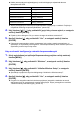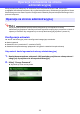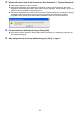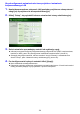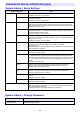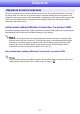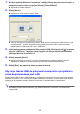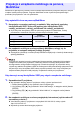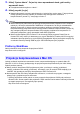User Manual
38
1.
W oknie aplikacji Wireless Connection 3 należy kliknąć przycisk menu funkcji, a
następnie w menu, które się pojawi kliknąć [Token Wizard].
z Wyświetli się kreator tokenów.
2.
Kliknij [Next>].
z Wyświetli się ekran wyboru napędu USB.
z Jeżeli do komputera nie podłączono pamięci USB, pojawi się komunikat “USB memory could
not be detected.”. W takim przypadku należy podłączyć pamięć USB i czekać aż nazwa
napędu pamięci USB pojawi się w polu “USB Drive”.
3.
Jeżeli do komputera podłączono kilka pamięci USB, kliknij przycisk [T] na prawo
od pola “USB Drive” i wybierz nazwę napędu, na którym chcesz zainstalować
aplikację Wireless Connection 3.
4.
Kliknij przycisk [Next>].
z Aplikacja Wireless Connection 3 zostanie zainstalowana na wybranej pamięci USB. Po
zakończeniu instalacji na ekranie pojawi się komunikat “Wizard ended normally.”.
5.
Kliknij [Exit], aby zamknąć ekran kreatora tokenów.
Aby użyć tokena USB do połączenia komputera z projektorem
przez bezprzewodową sieć LAN
Podłącz token USB do portu USB komputera, a następnie dwukrotnie kliknij w tokenie ikonę aplikacji
Wireless Connection 3. Po uruchomieniu aplikacji Wireless Connection 3 można wykonywać te same
operacje jak w przypadku aplikacji Wireless Connection 3 zainstalowanej na komputerze.
Nie można używać kreatora tokenów, gdy aplikacja Wireless Connection 3 uruchamia się z
tokena USB.